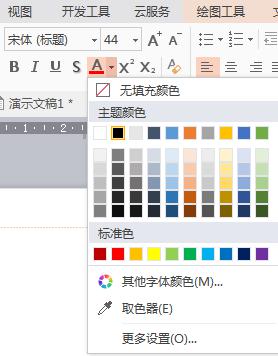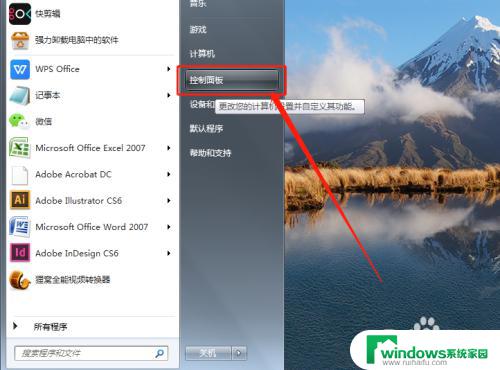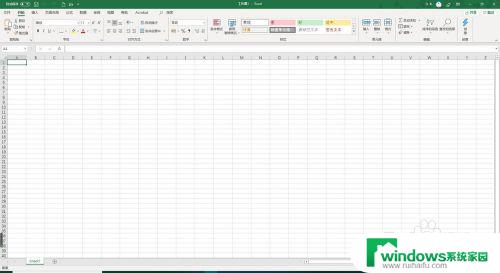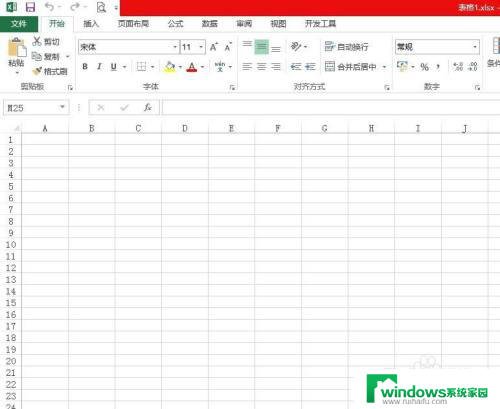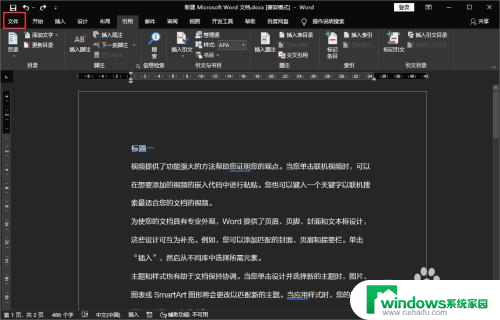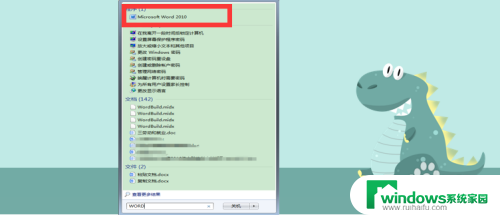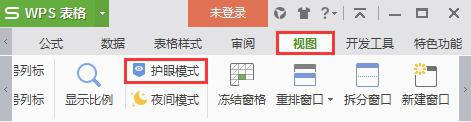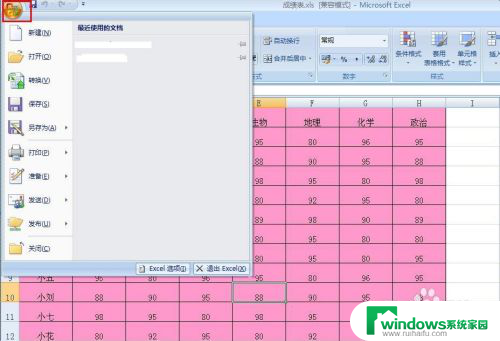word文档表格底色变黑 文字怎么变成黑色的
更新时间:2023-12-09 12:57:57作者:xiaoliu
在日常办公中,我们经常会遇到需要编辑和排版Word文档的情况,有时候我们可能会遇到一些问题,比如表格底色变黑了,或者文字变成了黑色。我们应该如何解决这个问题呢?在本文中我们将详细介绍如何处理表格底色变黑以及文字变黑的情况,并提供一些实用的解决方法。无论是初学者还是有一定经验的用户,在阅读完本文后,都能够轻松解决这类问题,提高工作效率。
步骤如下:
1.点击文件
打开word文档,可以看到页面为黑底白字。word界面整体都为黑色,这时点击“文件”。
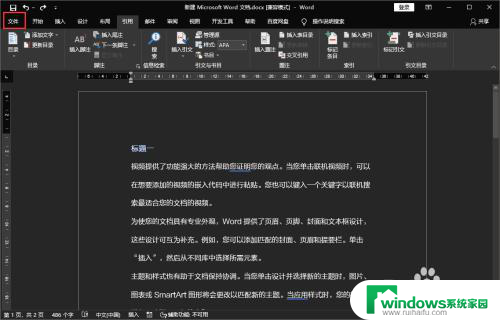
2.查看office主题
进入到“开始”界面,点击“账户”可以查看到office主题是“黑色”。
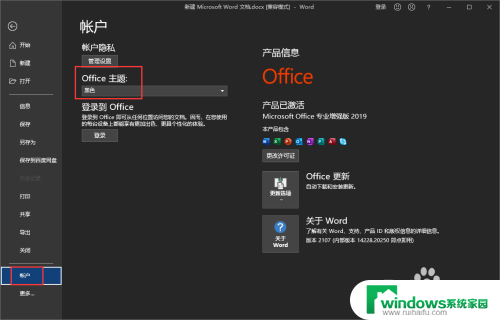
3.恢复系统默认主题
点击“黑色”打开下拉菜单,选中“使用系统设置”这样word文档就会恢复到默认蓝白颜色。
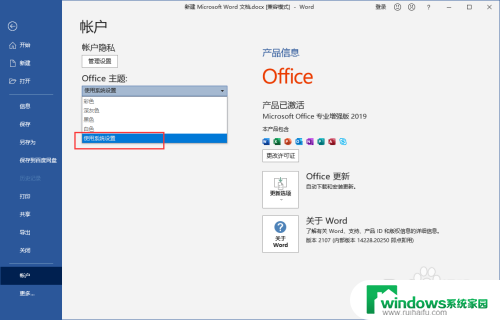
以上是关于如何将 Word 文档表格底色变为黑色的全部内容,不了解的用户可以按照以上小编的方法操作,希望对大家有所帮助。